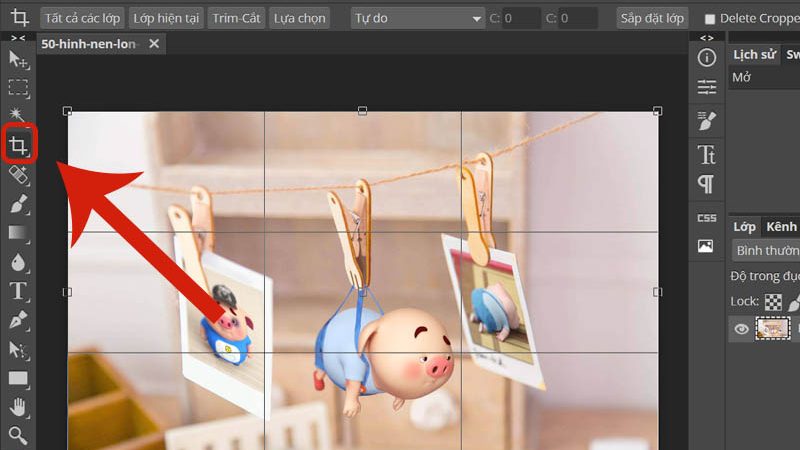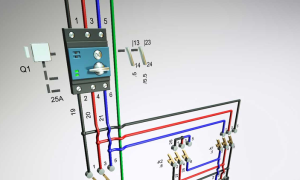Ứng dụng Photoshop Online là lựa chọn của số đông hiện nay vì có thể chỉnh sửa ảnh nhanh chóng mà không cần cài đặt.
Xem thêm:
Sự phát triển của các phần mềm photoshop đang tạo ra ngày càng nhiều phần mềm photoshop online trên máy tính, tiếp cận với đa dạng người dùng và thay đổi để phù hợp với cả những người chỉ mới bắt đầu. Đặc biệt, thay vì phải tải và cài đặt về máy như một số phần mềm: phần mềm photoshop 2021 hay phần mềm photoshop 2018 thì với phần mềm Photoshop Online, bạn không cần phải làm điều này.
NỘI DUNG CHÍNH
Phần mềm chỉnh sửa ảnh Photoshop Online là gì?
Photoshop Online hay Photopea là tên của một trang web cho phép người dùng chỉnh sửa ảnh trực tuyến với giao diện và cách dùng khá giống với cách sử dụng phần mềm adobe photoshop. Trang web này cho phép xuất ảnh với các định dạng hỗ trợ như JPEG, PDF,HEIC, SVG,…
Như vậy, không cần phải tải phần mềm photoshop online mà bạn vẫn có thể chỉnh sửa ảnh một cách nhanh chóng và không kém phần chuyên nghiệp.
03 điều cần biết về Photoshop Online
Thứ nhất, Photoshop Online sở hữu gần hết các tính năng của một phần mềm chuyên nghiệp.
Không chỉ có thể vẽ photoshop online, bạn còn làm được rất nhiều thứ trên đó nhờ bộ công cụ vô cùng ấn tượng:
- Cắt ghép ảnh theo các bố cục ưa thích.
- Tạo nên màu sắc mới cho bức ảnh, điều chỉnh tông màu, sắc độ,…
- Tạo text với đa dạng kiểu chữ
- Thay đổi kích thước ảnh, xoay ảnh, cắt cảnh tùy thích.
- Hỗ trợ đa ngôn ngữ và hoàn toàn miễn phí.
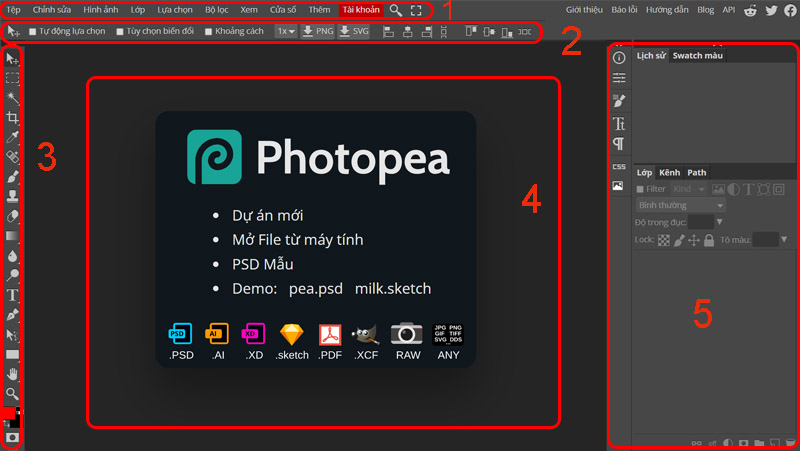
Thứ hai, dù đa nhiệm nhưng Photoshop Online vẫn có hạn chế.
- Đáp ứng tốt ở các tính năng cơ bản nhưng để chuyên sâu hơn thì khó có được sự tối ưu như các phần mềm chuyên nghiệp khác.
- Chất lượng ở mức tốt nhưng không thể yêu cầu cao về tính chuyên nghiệp, kỹ thuật xử lý cao cấp,…
Thứ ba, để sử dụng cần biết rõ một số công cụ có trong phần mềm Photoshop Online.
- Eraser Tool (phím tắt E): Xóa vùng mong muốn
- Gradient Tool, Paint Bucket Tool (phím tắt G): Đổi màu, phối màu
- Dodge Tool, Burn Tool (phím tắt O): Tạo độ tương phản cho ảnh
- Text Tool (phím tắt T): Chèn thêm chữ, đoạn văn bản
- Pen Tool (phím tắt P): Cắt, vẽ, điều chỉnh theo ý
- Move Tool (phím tắt V): di chuyển các đối tượng như: Layer mask, text, ảnh cắt.
- Marquee (phím tắt M): Cắt nhanh ảnh theo hình vuông, chữ nhật hoặc tròn, elip
- Lasso, Polygonal Lasso và Magnetic Lasso (phím tắt L): Cắt, chọn đối tượng theo ý thích
Quick Selection, Magic Wand (phím tắt W): Chọn nhanh đối tượng, vùng đối tượng để cắt/chỉnh sửa. - Crop (phím tắt C): Cắt nén ảnh, giảm kích thước ảnh
- Eyedropper (phím tắt I): Hút màu khi chỉnh ảnh
- Spot Healing Brush Tool, Healing Brush Tool, Patch Tool (phím tắt J): Tự động xóa khuyết điểm, xóa nếp nhăn, làm đẹp,…
- Brush Tool, Pencil tool (phím tắt B): Chỉnh kích thước, nét cọ, độ sắc nét
- Clone Stamp Tool (phím tắt S): Copy vùng ảnh hoặc xóa khuyết điểm nhưng vẫn hòa chung phần cũ và mới.
- Path select (phím tắt A): Di chuyển và điều chỉnh các điểm point sau khi sử dụng Pen tool.
- Rectangle (phím tắt U): Vẽ các hình vuông, tròn, chữ nhật,…
- Hand Tool (phím tắt H): Phóng to ảnh
- Zoom Tool (phím tắt Z): Zoom ảnh nhỏ hoặc to
Với những chia sẻ trong bài viết, ngay bây giờ, bạn đã có thể bắt đầu “trổ tài” với ứng dụng Photoshop Online rồi đấy!